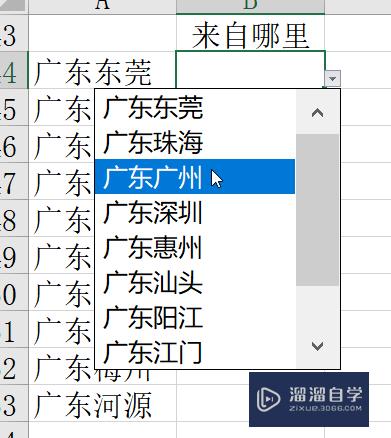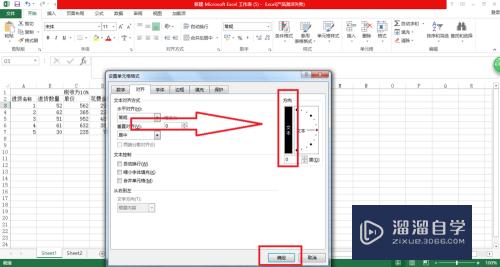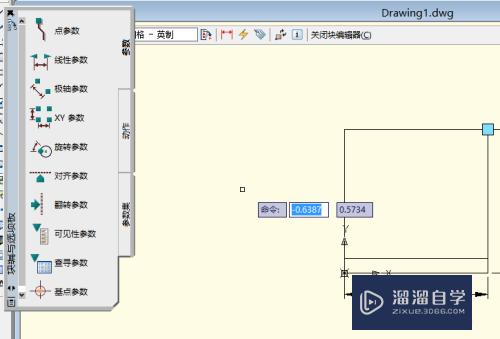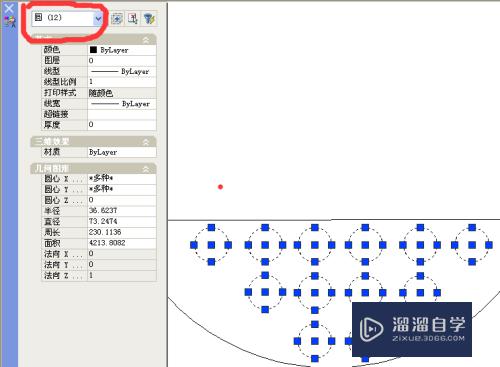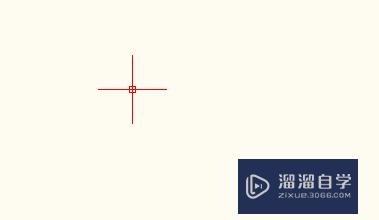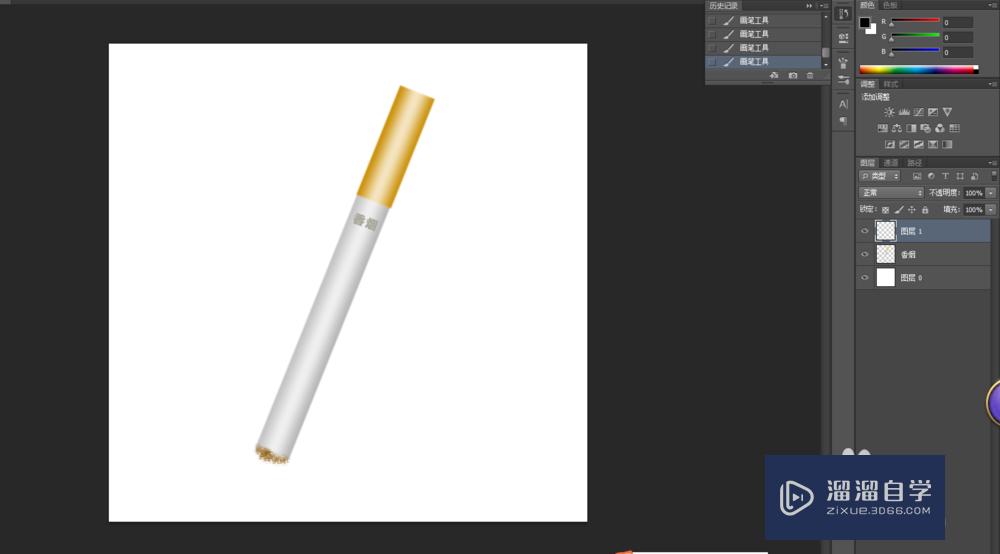CAD2018怎么创建块(cad2018如何创建块)优质
CAD2018软件有许多了不起的功能。其中就包括图块。灵活的使用图块可以让用户提升制图效率和制图质量。但是CAD2018怎么创建块呢?不少新手对此并不熟悉。下面我们一起来学习吧!
工具/软件
硬件型号:戴尔灵越15
系统版本:Windows7
所需软件:CAD2018
方法/步骤
第1步
打开AutoCAD2018绘图软件。点文件,然后新建一个绘图界面。
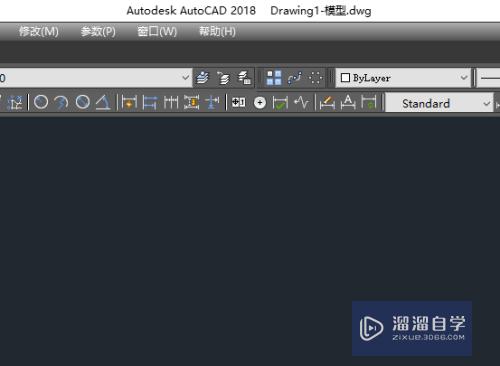
第2步
输入W命令。然后空格进入下一步
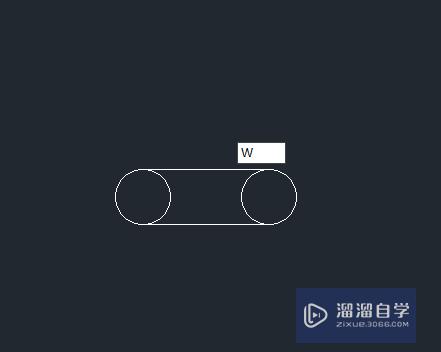
第3步
弹出如图所示的写块面板对话框。设置写块的名称后。再点击基点的拾取点图标。
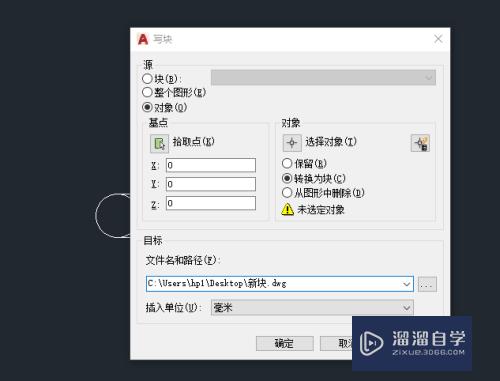
第4步
回到要写块的图形。内部点下。
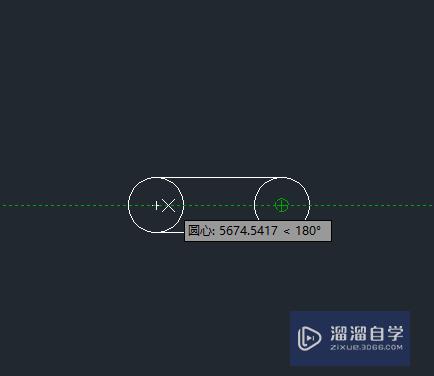
第5步
空格再次回到写块窗口。点击写块面板的选择对象
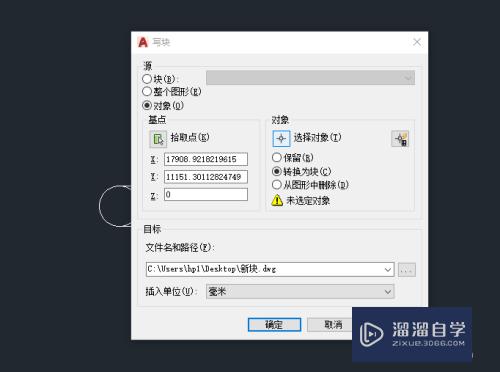
第6步
这时候选择整个图形。然后空格。返回写块面板点击确定。

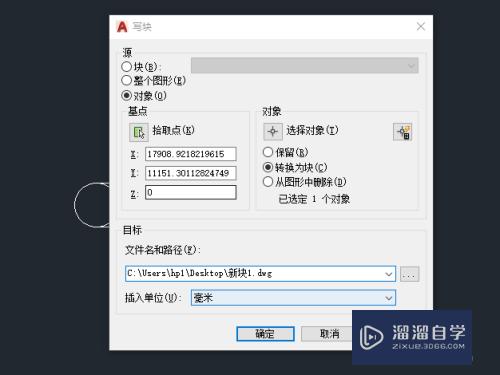
以上关于“CAD2018怎么创建块(cad2018如何创建块)”的内容小渲今天就介绍到这里。希望这篇文章能够帮助到小伙伴们解决问题。如果觉得教程不详细的话。可以在本站搜索相关的教程学习哦!
更多精选教程文章推荐
以上是由资深渲染大师 小渲 整理编辑的,如果觉得对你有帮助,可以收藏或分享给身边的人
本文标题:CAD2018怎么创建块(cad2018如何创建块)
本文地址:http://www.hszkedu.com/60301.html ,转载请注明来源:云渲染教程网
友情提示:本站内容均为网友发布,并不代表本站立场,如果本站的信息无意侵犯了您的版权,请联系我们及时处理,分享目的仅供大家学习与参考,不代表云渲染农场的立场!
本文地址:http://www.hszkedu.com/60301.html ,转载请注明来源:云渲染教程网
友情提示:本站内容均为网友发布,并不代表本站立场,如果本站的信息无意侵犯了您的版权,请联系我们及时处理,分享目的仅供大家学习与参考,不代表云渲染农场的立场!